* Postingan ini adalah bagian dari iPhone LifeBuletin Tip Hari Ini. Mendaftar. *
Apakah Anda bertanya-tanya bagaimana cara mencari pesan teks di iPhone atau iPad Anda untuk menemukan percakapan tertentu? Kami dapat membantu! Kami akan membahas cara mencari pesan Anda di iPhone dan iPad menggunakan aplikasi Pesan, mencari pesan Facebook, dan mencari obrolan WhatsApp. Untungnya, sebagian besar aplikasi perpesanan membuat percakapan teks Anda dapat dicari. Mari selami!
Apa yang ada di Artikel Ini?
- Cara Menemukan Pesan yang Dihapus di iPhone & iPad
- Cara Mencari Teks di iPhone & iPad di Aplikasi Pesan
- Cara Mencari Pesan Teks di iPhone & iPad Menggunakan Tampilan Hari Ini
- Seberapa Jauh Pesan Teks Dapat Diambil
- Cara Mencari Percakapan Facebook Messenger di iPhone & iPad
- Cara Mencari Pesan WhatsApp di iPhone & iPad
Cara Menemukan Pesan yang Dihapus di iPhone dan iPad
Banyak orang ingin tahu cara menemukan pesan teks lama di iPhone dan iPad yang telah dihapus. Tidak seperti Facebook Messenger dan WhatsApp, aplikasi Pesan tidak memungkinkan Anda untuk mengarsipkan iMessages. Ini berarti jika Anda ingin menghapus pesan lama, Anda harus menghapusnya, dan setelah iMessage dihapus, itu tidak dapat dicari.
Jadi, meskipun Anda dapat mencari pesan teks di iPhone, Anda hanya dapat mencari yang belum dihapus. Hal yang sama dapat dikatakan tentang Facebook Messenger dan WhatsApp, tetapi Anda memiliki opsi untuk mengarsipkan pesan, sehingga pesan akan selalu dapat dicari. Karena alasan ini, penting untuk tidak menghapus utas pesan teks yang menurut Anda mungkin perlu Anda kunjungi kembali di masa mendatang.
Cara Mencari Teks di iPhone & iPad di Aplikasi Pesan
Anda dapat mencari iMessages Anda langsung di aplikasi Pesan. Ini adalah cara termudah untuk melakukannya, meskipun saya akan membahas satu metode pencarian lainnya. Tangkapan layar diambil di iPhone, tetapi prosesnya sama di iPad. Berikut cara mencari di pesan teks:
- Buka Pesan aplikasi.

- Tarik ke bawah pada layar untuk mengungkapkan bilah pencarian.

- Ketik nama orang, topik, atau kata kunci yang Anda cari.

- Anda akan melihat utas yang relevan. Anda dapat mengetuk Lihat semua jika Anda ingin melihat lebih banyak utas atau ketuk percakapan untuk membukanya.

- Anda akan melihat istilah pencarian Anda di dalam pesan itu.

Di versi iOS yang lebih lama, fungsi pencarian tidak memadai, tetapi telah ditingkatkan dan sekarang memungkinkan Anda untuk mencari beberapa percakapan yang relevan. Namun, Anda juga dapat mencari aplikasi Pesan tanpa pernah membuka aplikasi itu sendiri dengan menggunakan fungsi pencarian iPhone Anda.
Kembali ke atas
Cara Mencari Pesan Teks di iPhone dan iPad Menggunakan Tampilan Hari Ini
Selanjutnya, saya akan mengajari Anda cara mencari melalui iMessages menggunakan Tampilan Hari Ini, sehingga Anda tidak perlu membuka aplikasi Pesan.
- Buka Tampilan hari ini di iPhone atau iPad Anda dengan menggesek ke kanan dari layar Utama pertama Anda.

- Di bagian paling atas adalah Bilah pencarian; jika Anda gulir ke bawah, itu akan hilang. Cukup gulir kembali ke atas, dan Anda akan melihatnya. Ketuk bilah Pencarian dan ketik orang atau frasa yang Anda cari.

- Geser ke atas sampai Anda melihat Percakapan bagian dan ketuk teks yang Anda cari.

- Jika Anda tidak melihatnya, lihat apakah ada Pesan bagian yang berisi teks.

- Jika Anda masih tidak melihatnya, gulir ke bagian paling bawah dan centang di bawah Cari di Aplikasi dan ketuk Cari Pesan.

- Anda akan dibawa ke Aplikasi pesan, tempat Anda dapat melihat percakapan dan tautan dengan istilah penelusuran Anda. Anda dapat mengetuk Lihat semua untuk melihat lebih banyak hasil di masing-masing kategori.

- Ketuk utas yang benar.

- Anda akan dibawa ke istilah pencarian Anda dalam pesan itu.

Kiat Pro: Fitur bagus dari pencarian iMessages adalah kemampuan untuk langsung menuju frasa yang Anda cari dalam percakapan. Untuk mempelajari lebih lanjut tentang iPhone Anda, daftar gratis Buletin Tip Hari Ini.
Sekarang Anda tahu cara mencari pesan di iPhone Anda! Ingatlah bahwa Anda hanya dapat melihat melalui pesan yang ada, yang berarti jika Anda telah menghapus sebuah pesan, pesan tersebut tidak akan muncul saat Anda mencari. Jika Anda bertanya-tanya bagaimana cara mencari pesan di aplikasi lain, kami akan merinci cara mencari pesan di Facebook dan WhatsApp selanjutnya!
Kembali ke atas
Seberapa Jauh Pesan Teks Dapat Diambil
Banyak orang ingin mengetahui cara menemukan pesan lama di iPhone, tetapi mereka tidak yakin berapa usianya. Ada beberapa faktor yang perlu dipertimbangkan di sini. Seperti yang telah saya sebutkan, Anda hanya dapat mencari pesan teks lama yang belum dihapus, karena Pesan tidak memungkinkan Anda mengarsipkan teks. Tetapi bahkan jika Anda tidak secara aktif menghapus pesan, iPhone Anda mungkin menghapusnya untuk Anda. Untuk memeriksa ini:
- Membuka Pengaturan.

- Mengetuk Pesan.

- Di bawah Riwayat Pesan, ketuk Simpan Pesan.
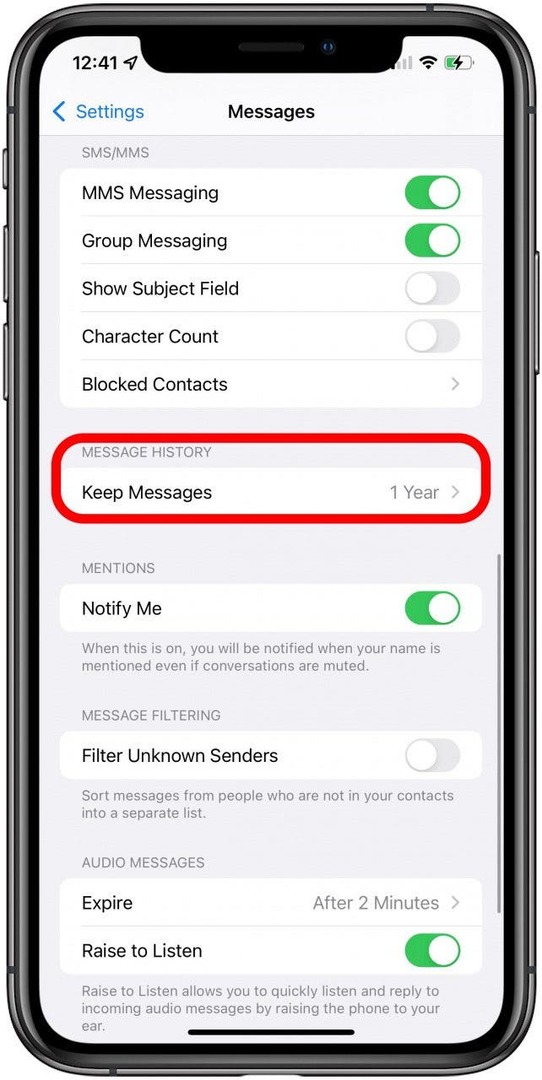
- Di sini Anda dapat memilih antara 30 hari, 1 tahun, dan Selamanya. Ingatlah bahwa jika Anda memilih Selamanya, Anda dapat isi penyimpanan Anda dengan teks-teks lama.

Beberapa orang bertanya apakah Anda dapat mencari iMessages berdasarkan tanggal? Sayangnya, tidak ada cara yang baik untuk melakukan ini di iPhone atau iPad saat ini. Tetapi pesan Anda harus diurutkan berdasarkan tanggal dikirim atau diterima sehingga dapat membantu Anda mempersempit pencarian Anda.
Kembali ke atas
Cara Mencari Percakapan Facebook Messenger di iPhone & iPad
Pencarian percakapan Facebook mudah dan dapat dilakukan dalam aplikasi Facebook Messenger dalam beberapa langkah mudah:
- Buka aplikasi Facebook Messenger.

- Ketuk Bidang pencarian di bagian atas aplikasi. Harap diperhatikan bahwa aplikasi Facebook sering didesain ulang dan mungkin terlihat sedikit berbeda di ponsel Anda.
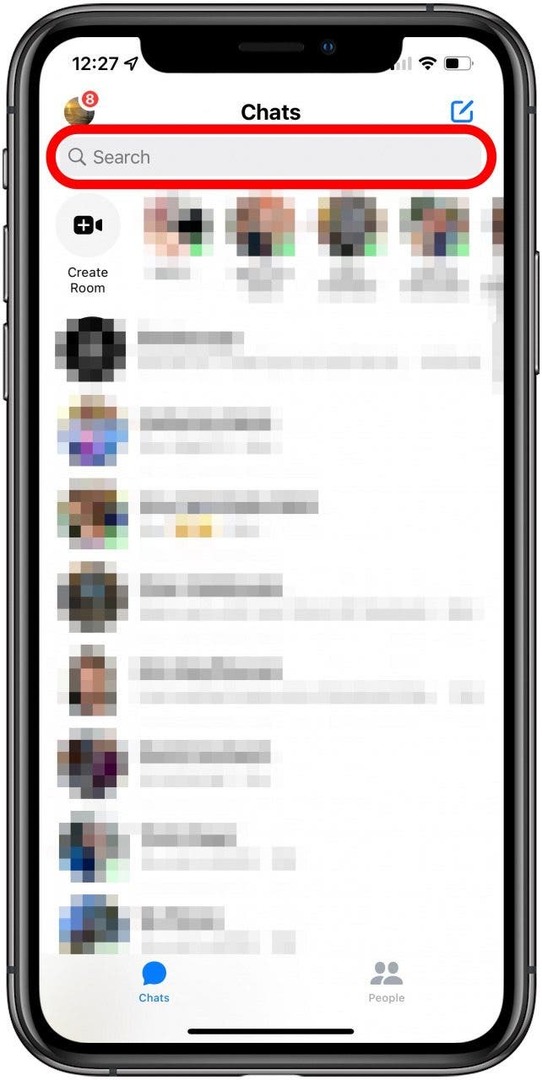
- Ketik istilah pencarian Anda, Anda akan melihat beberapa kategori di mana istilah pencarian muncul. Kategori termasuk Pesan (percakapan dengan kontak Anda), Menemukan (grup dan halaman di Facebook), Selengkapnya di Instagram (akun Instagram yang relevan yang mungkin atau mungkin tidak Anda ikuti), dan Lebih banyak orang (orang yang bukan kontak Anda.)

- Mengetuk Lihat Selengkapnya di bawah Pesan.
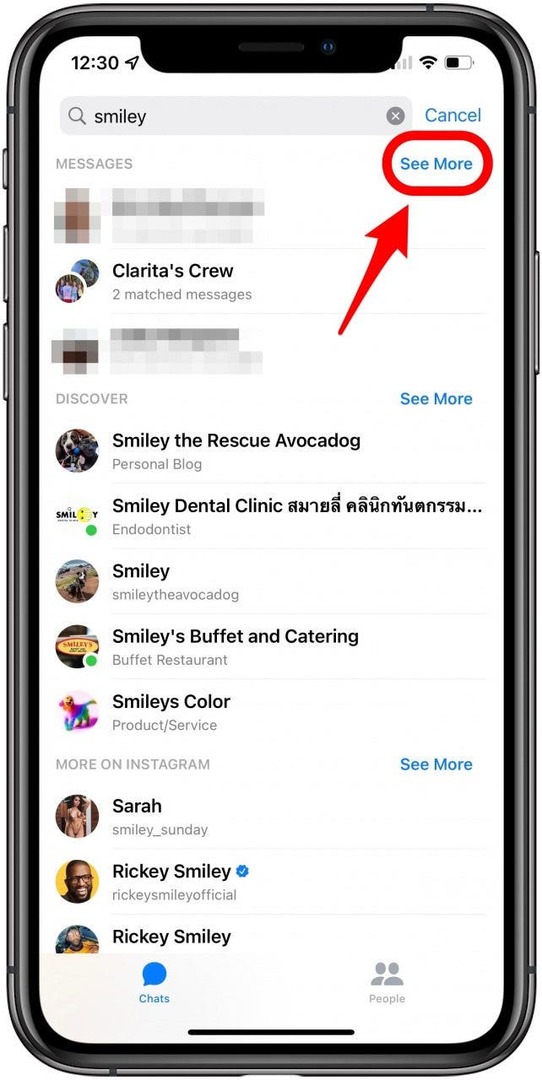
- Facebook Messenger akan mencantumkan percakapan dengan istilah pencarian yang cocok dan berapa kali disebutkan. Ketuk salah satu yang ingin Anda lihat.

- Anda akan melihat berbagai kalimat di mana istilah pencarian yang cocok disebutkan.

- Ketuk yang relevan, dan Anda akan dibawa ke istilah pencarian Anda di dalam pesan itu; istilah pencarian akan disorot.

Sama seperti dengan iMessage, jika Anda mengklik hasil, itu akan membawa Anda langsung ke bagian pesan itu. Pencarian Facebook Messenger melakukan pekerjaan yang baik untuk melihat melalui utas pesan dari semua waktu, termasuk percakapan individu dan grup dan pesan yang diarsipkan.
Kembali ke atas
Cara Mencari Pesan WhatsApp di iPhone & iPad
WhatsApp adalah salah satu aplikasi perpesanan paling populer di iPhone. WhatsApp umumnya dianggap memiliki pencarian terbaik di iPhone oleh pengulas, dan seperti Facebook, ini menyoroti istilah yang Anda cari, sehingga mudah ditemukan di utas. Seperti dua aplikasi perpesanan lainnya yang telah kami sebutkan, jika Anda telah menghapus pesan, itu tidak akan tersedia untuk pencarian. Namun, jika Anda mengarsipkan pesan, pencarian akan berhasil.
- Membuka Ada apa dan masuk jika Anda diminta.

- Pergi ke tab obrolan, kecuali Anda sudah ada di sana.
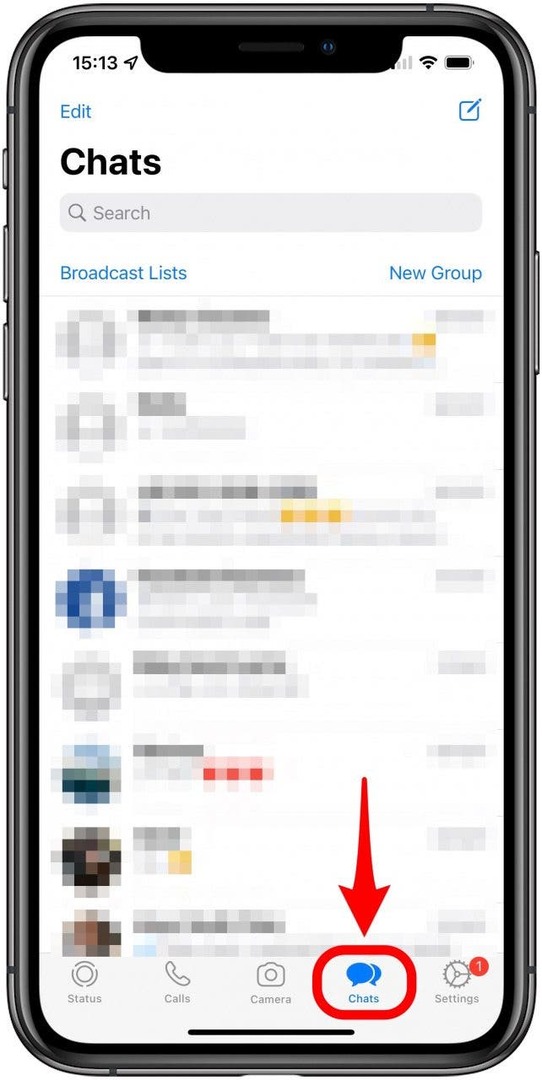
- temukan Bilah pencarian di bagian atas layar.

- Ketik frasa, kata, acara, atau orang yang Anda cari. Pesan yang cocok akan muncul dengan istilah pencarian disorot dalam huruf tebal. Ketuk pesan yang relevan.

- Anda akan dibawa ke pesan di dalam utas dan istilah tersebut akan tetap disorot.

Kembali ke atas
Itu dia! Anda sekarang akan merasa nyaman mencari pesan di aplikasi Pesan, Facebook, dan WhatsApp! Tidak ada yang ingin mencari melalui lusinan (jika bukan ratusan) pesan yang mencari percakapan tertentu di perangkat Apple mereka. Untungnya, sebagian besar aplikasi perpesanan membuat percakapan teks Anda dapat dicari. Selanjutnya, pelajari caranya menyinkronkan pesan dari iPhone ke Mac & iPad.